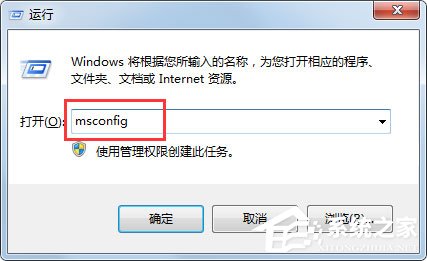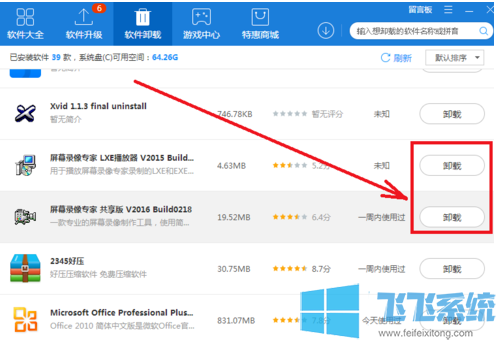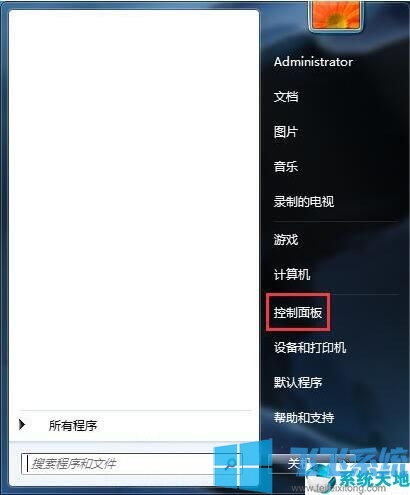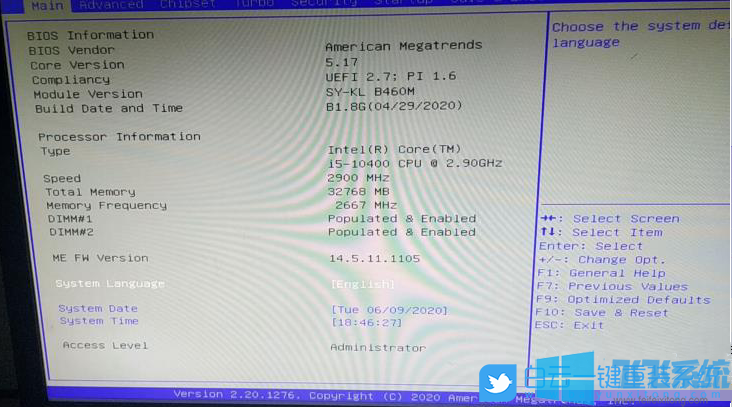win7系统中耳机一边没有声音的解决方法
- 编辑:飞飞系统
- 时间:2020-04-08
今天小编将耳机连接到win7系统的电脑上后发现耳机一边有声音一边却没有声音,这可把小编吓了一跳,不会是耳机坏了吧。小编感觉将耳机插到手机上试一下发现耳机是正常的这才松了一口气,既然耳机是正常的那就是win7系统中的设置出现问题了。经过一番排查后小编总算是找到了出现问题的原因并将它解决了,下面就跟大家分享一下,希望能够帮助到有同样问题的网友
1、首先我们看向win7系统的右下角,在这个位置可以看到一个小喇叭形状的“声音”图标
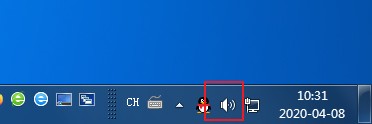
2、使用鼠标右键单击该图标,在弹出的声音右键菜单中选择“播放设备”这一项
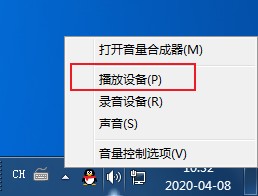
3、在弹出的声音窗口中可以看到“扬声器”这一项双击打开,如果我们连接了多个播放设备可能会出现多个扬声器的选项,选择正在使用的那个就可以了
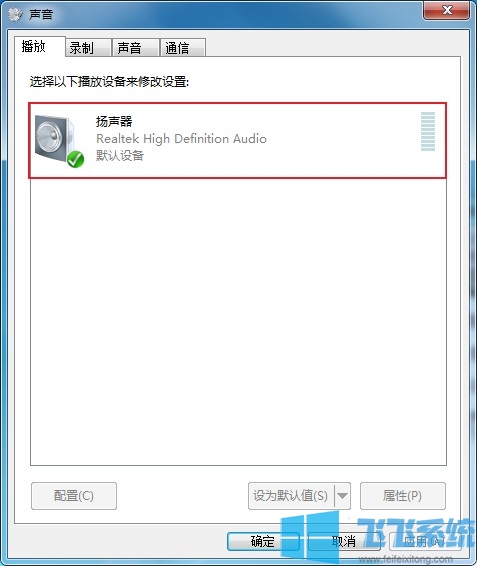
4、在打开的扬声器窗口中点击切换到“级别”标签页,点击该标签页第一行中的“平衡”按钮

5、在弹出的平衡窗口中可以看到“左前”显示的是“0”而右前显示的是“100”,这就是耳机一侧没有声音的原因,只要将左前的数值调整成“100”然后点击“确定”按钮就可以了
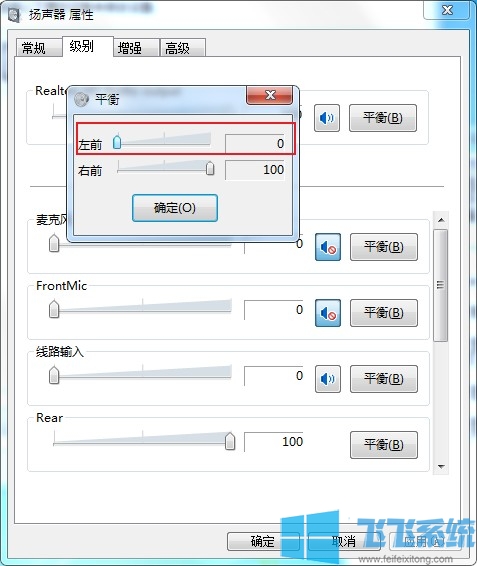
以上就是win7系统中耳机一边没有声音的解决方法,不知道对您是否有所帮助呢
win7系统中耳机一边没有声音的解决方法
1、首先我们看向win7系统的右下角,在这个位置可以看到一个小喇叭形状的“声音”图标
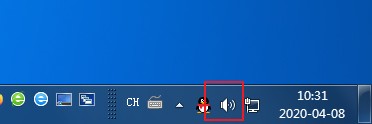
2、使用鼠标右键单击该图标,在弹出的声音右键菜单中选择“播放设备”这一项
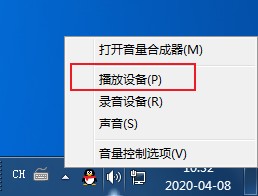
3、在弹出的声音窗口中可以看到“扬声器”这一项双击打开,如果我们连接了多个播放设备可能会出现多个扬声器的选项,选择正在使用的那个就可以了
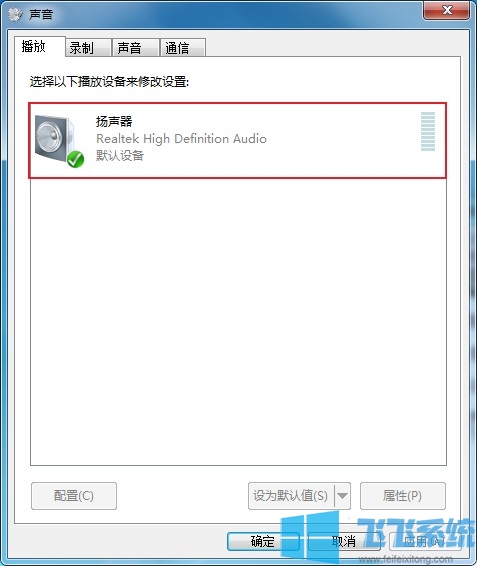
4、在打开的扬声器窗口中点击切换到“级别”标签页,点击该标签页第一行中的“平衡”按钮

5、在弹出的平衡窗口中可以看到“左前”显示的是“0”而右前显示的是“100”,这就是耳机一侧没有声音的原因,只要将左前的数值调整成“100”然后点击“确定”按钮就可以了
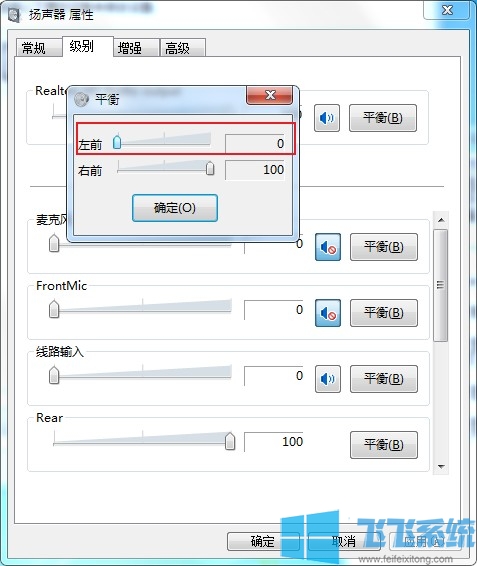
以上就是win7系统中耳机一边没有声音的解决方法,不知道对您是否有所帮助呢